Tecplot 360软件界面
- 格式:ppt
- 大小:1.99 MB
- 文档页数:39

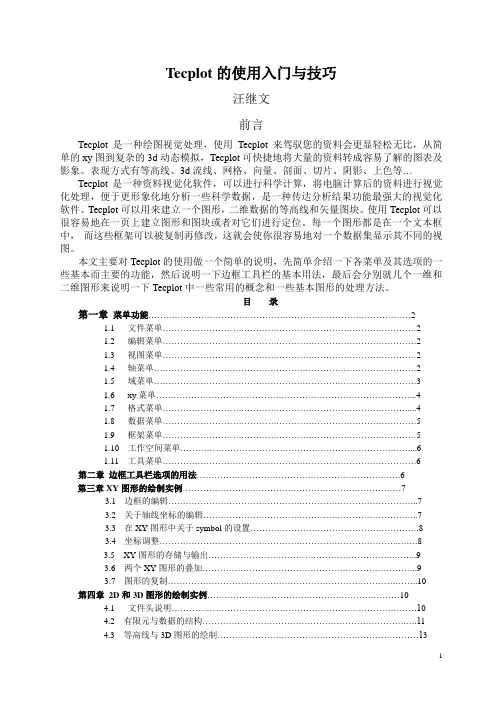
Tecplot的使用入门与技巧汪继文前言Tecplot 是一种绘图视觉处理,使用Tecplot来驾驭您的资料会更显轻松无比,从简单的xy图到复杂的3d动态模拟,Tecplot可快捷地将大量的资料转成容易了解的图表及影象。
表现方式有等高线、3d流线、网格、向量、剖面、切片、阴影、上色等…Tecplot是一种资料视觉化软件,可以进行科学计算,将电脑计算后的资料进行视觉化处理,便于更形象化地分析一些科学数据,是一种传达分析结果功能最强大的视觉化软件。
Tecplot可以用来建立一个图形,二维数据的等高线和矢量图块。
使用Tecplot可以很容易地在一页上建立图形和图块或者对它们进行定位。
每一个图形都是在一个文本框中,而这些框架可以被复制再修改,这就会使你很容易地对一个数据集显示其不同的视图。
本文主要对Tecplot的使用做一个简单的说明,先简单介绍一下各菜单及其选项的一些基本而主要的功能,然后说明一下边框工具栏的基本用法,最后会分别就几个一维和二维图形来说明一下Tecplot中一些常用的概念和一些基本图形的处理方法。
目录第一章菜单功能 (2)1.1文件菜单 (2)1.2编辑菜单 (2)1.3视图菜单 (2)1.4轴菜单 (2)1.5域菜单 (3)1.6xy菜单 (4)1.7格式菜单 (4)1.8数据菜单 (5)1.9框架菜单 (5)1.10 工作空间菜单 (6)1.11 工具菜单 (6)第二章边框工具栏选项的用法 (6)第三章XY图形的绘制实例 (7)3.1边框的编辑 (7)3.2关于轴线坐标的编辑 (7)3.3在XY图形中关于symbol的设置 (8)3.4坐标调整 (8)3.5 XY图形的存储与输出 (9)3.6 两个XY图形的叠加 (9)3.7 图形的复制 (10)第四章2D和3D图形的绘制实例 (10)4.1 文件头说明 (10)4.2 有限元与数据的结构 (11)4.3 等高线与3D图形的绘制 (13)第一章:菜单功能打开Tecplot之后,可以看到Tecplot的界面,最上面一行是菜单栏,且每一菜单下都有其对应的菜单选项。

Tecplot 360——最完整的计算流体力学CFD视觉化软件工具Tecplot 360中文介绍Tecplot 360是一套CFD和数值仿真与可视化的软件工具。
Tecplot 360把关键的工程绘图与先进的数据可视化的功能完美的在一套工具之内结合起来。
Tecplot360可以让客户︰分析并且探索复杂的数据集;编排多个XY图,2D图和3 D图;建立动画;用出色的、高质量的方式展现研发的成果。
不同于其他同构型的产品,Tecplot 360具有完善的的XY图,2D图和3D图绘制能力,多框架的工作区,和高质量的图形输出,让用户能完全的掌控绘图的功能,得到任何一种想要绘制来做简报、分析或是出版的图形。
Tecplot 360是为演算速度的需求而设计的。
更快︰关于支持Load on demand和平行处理更聪明的数据读取功能让您能更快的画出第一个图,并且能开启之前不能开启的文件格式。
“Load on demand”的功能会选择性的读取经常或是正在动态使用的数据。
例如,绘制温度轮廓图(contour)时,程序将只读取X,Y,Z和温度。
当使用者要绘制的是一个新的变量的轮廓图的时候(如压力),Tecplot 可以只读取压力的数据并且卸除原本使用的温度数据(假设温度数据并未被用于其它工作)。
而在以前的版本哩,全部数据都需要被读取进可用的内存里。
双处理器或双核心的Linux 和Windows 平台正成为桌面工作站的一个新趋势。
在Tecplot 360问世之前,原始的Tecplot核心只对单执行续作支持,所以不能完全的利用一个系统最大的资源,仅由单个的CPU 执行全部的计算。
由于Tecplot 360将集中的演算工作分散到全部可用的CPU上所以像streamtraces,slice和iso平面的计算和产生速度也大幅提高。
以下是一些在32位Windows XP平台效能测试的数据。
当处理瞬时的数据时,计算机的处理能力增加量从105%的(PLOT3D格式)到280%(FLUENT格式)。
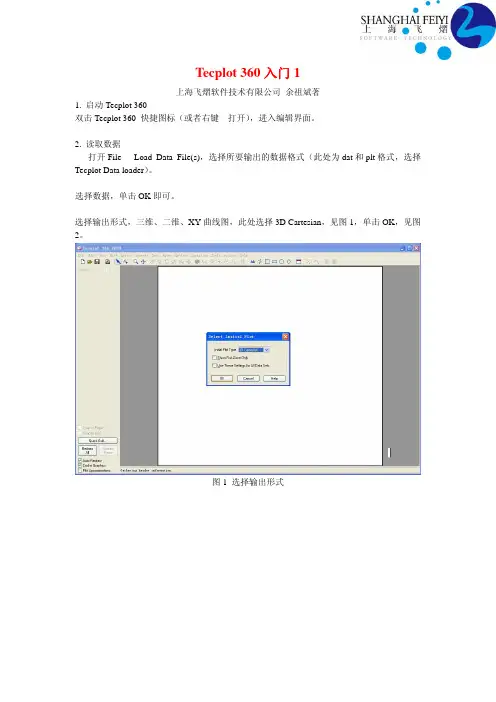
Tecplot 360入门1
上海飞熠软件技术有限公司余祖斌著
1. 启动Tecplot 360
双击Tecplot 360 快捷图标(或者右键—打开),进入编辑界面。
2. 读取数据
打开File – Load Data File(s),选择所要输出的数据格式(此处为dat和plt格式,选择Tecplot Data loader)。
选择数据,单击OK即可。
选择输出形式,三维、二维、XY曲线图,此处选择3D Cartesian,见图1,单击OK,见图2。
图1 选择输出形式
图2 物体几何
3. 绘图
选上左边的contour,见图3,可以选择压力、温度、速度等
图3 Contour选项
单击左边的Zone Style,选择Right Wing,把Contour Type由Flood改为Line,图形由图4
变为图5.
图4 Zone Style
选上左边的mesh,可以自动划分网格,见图6。
图6 Mesh
选上左边的Streamline,单击就可以画流线,见图7。
在左边的3D Cartesian处下拉菜单,选上2D Cartesian,就可以处理二维平面图。
(完)。
![4.2.2 Tecplot 360 文件格式[共4页]](https://uimg.taocdn.com/d5b2e4518762caaedc33d417.webp)
204精通CFD 工程仿真与案例实战—— FLUENT GAMBIT ICEM CFD Tecplot(第2版) 分析(Analyze )菜单如图4-47所示。
主要用于分析流场的性质,包括设置流体的物性,设置流场参考值和边界条件,计算湍流统计量,提取流动特征,以及获取轨迹线和脉线等。
帮助(Help )菜单如图4-48所示。
图4-45 脚本菜单 图4-46 工具菜单 图4-47 分析菜单 图4-48 帮助菜单2.工具栏工具栏显示了Tecplot 360中常用的画图按钮,如图4-49所示。
工具栏中的按钮从左至右可以分为以下12大类。
图4-49 工具栏文件模式:新建、打开、保存和打印。
鼠标模式:选择、放大与调整。
三维旋转模式:球面旋转、滚球旋转、扭转、绕x 轴旋转、绕y 轴旋转和绕z 轴旋转。
切片模式。
流线模式:添加流线,创建带有终端的等值线。
等值线模式:添加等值线、减少等值线和标记等值线。
探测模式。
文字模式。
几何形状模式:折线、方形、矩形、圆形和椭圆形。
帧模式:创建帧。
数据提取模式:提取散点,提取多项式曲线。
创建域模式:创建矩形域,创建圆形域。
3.工作区工作区是进行绘图工作的区域,绘图工作都是在帧中完成的,图4-50所示为工作区中创建的四个帧。
在通常情况下,画图时只能用到一个帧。
4.状态栏Tecplot 窗口底部为状态栏,在鼠标指针移过工具栏、菜单和按钮时,状态栏中会给出帮助提示。
状态栏可以在文件菜单下的参考子菜单中设定。
4.2.2 Tecplot 360 文件格式Tecplot 数据文件包括5部分,即头信息、数据记录、文本内容、几何信息和标签,其中数据记录又可以采用有序数据或有限元数据,具体内容如下所示。
图4-50 工作区。
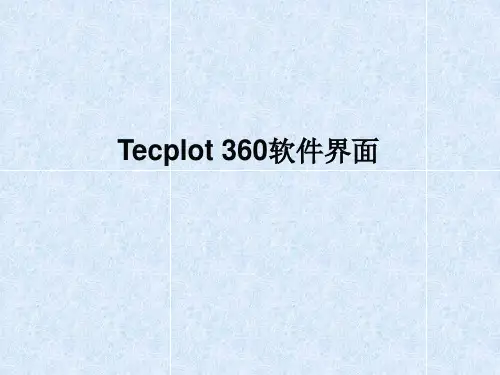
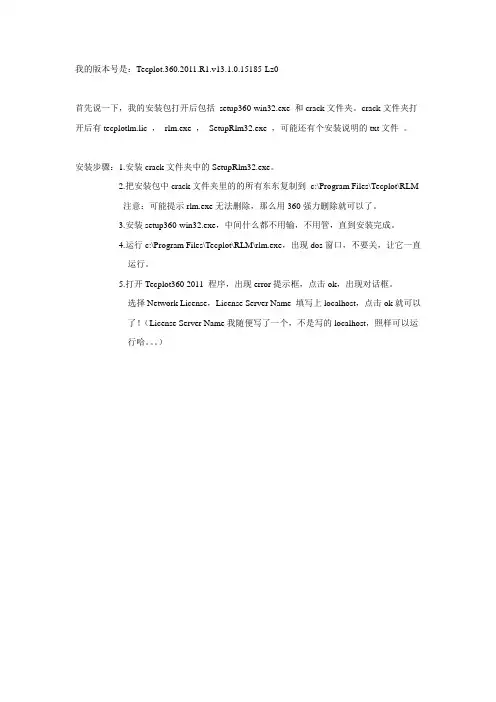
我的版本号是:Tecplot.360.2011.R1.v13.1.0.15185-Lz0
首先说一下,我的安装包打开后包括setup360-win32.exe 和crack文件夹。
crack文件夹打开后有tecplotlm.lic ,rlm.exe ,SetupRlm32.exe ,可能还有个安装说明的txt文件。
安装步骤:1.安装crack文件夹中的SetupRlm32.exe。
2.把安装包中crack文件夹里的的所有东东复制到c:\Program Files\Tecplot\RLM
注意:可能提示rlm.exe无法删除,那么用360强力删除就可以了。
3.安装setup360-win32.exe,中间什么都不用输,不用管,直到安装完成。
4.运行c:\Program Files\Tecplot\RLM\rlm.exe,出现dos窗口,不要关,让它一直
运行。
5.打开Tecplot360 2011 程序,出现error提示框,点击ok,出现对话框。
选择Network License,License Server Name 填写上localhost,点击ok就可以
了!(License Server Name我随便写了一个,不是写的localhost,照样可以运
行哈。
)。
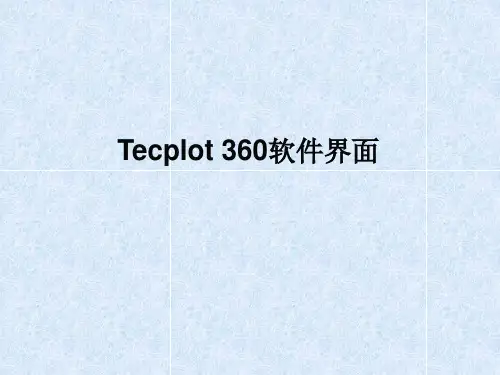
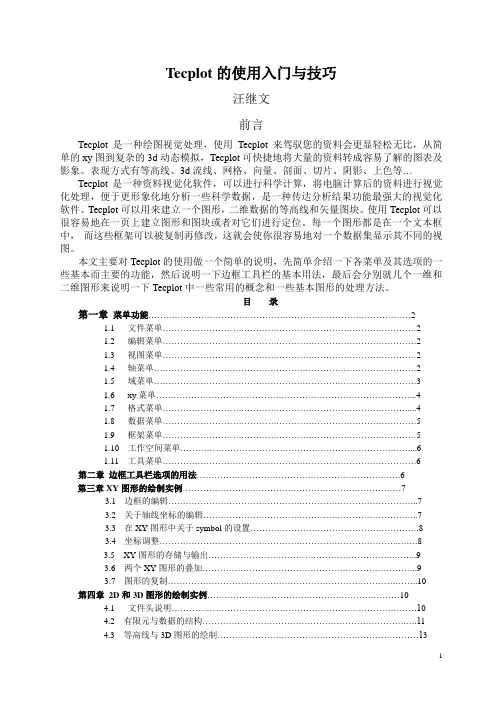
Tecplot的使用入门与技巧汪继文前言Tecplot 是一种绘图视觉处理,使用Tecplot来驾驭您的资料会更显轻松无比,从简单的xy图到复杂的3d动态模拟,Tecplot可快捷地将大量的资料转成容易了解的图表及影象。
表现方式有等高线、3d流线、网格、向量、剖面、切片、阴影、上色等…Tecplot是一种资料视觉化软件,可以进行科学计算,将电脑计算后的资料进行视觉化处理,便于更形象化地分析一些科学数据,是一种传达分析结果功能最强大的视觉化软件。
Tecplot可以用来建立一个图形,二维数据的等高线和矢量图块。
使用Tecplot可以很容易地在一页上建立图形和图块或者对它们进行定位。
每一个图形都是在一个文本框中,而这些框架可以被复制再修改,这就会使你很容易地对一个数据集显示其不同的视图。
本文主要对Tecplot的使用做一个简单的说明,先简单介绍一下各菜单及其选项的一些基本而主要的功能,然后说明一下边框工具栏的基本用法,最后会分别就几个一维和二维图形来说明一下Tecplot中一些常用的概念和一些基本图形的处理方法。
目录第一章菜单功能 (2)1.1文件菜单 (2)1.2编辑菜单 (2)1.3视图菜单 (2)1.4轴菜单 (2)1.5域菜单 (3)1.6xy菜单 (4)1.7格式菜单 (4)1.8数据菜单 (5)1.9框架菜单 (5)1.10 工作空间菜单 (6)1.11 工具菜单 (6)第二章边框工具栏选项的用法 (6)第三章XY图形的绘制实例 (7)3.1边框的编辑 (7)3.2关于轴线坐标的编辑 (7)3.3在XY图形中关于symbol的设置 (8)3.4坐标调整 (8)3.5 XY图形的存储与输出 (9)3.6 两个XY图形的叠加 (9)3.7 图形的复制 (10)第四章2D和3D图形的绘制实例 (10)4.1 文件头说明 (10)4.2 有限元与数据的结构 (11)4.3 等高线与3D图形的绘制 (13)第一章:菜单功能打开Tecplot之后,可以看到Tecplot的界面,最上面一行是菜单栏,且每一菜单下都有其对应的菜单选项。

Tecplot 360 v2010安装过程Tecplot 360的安装:第一步:软件下载。
可以到verycd进行下载,下载地址为:/topics/2869440/注意tecplot有三种版本:(1)tecplot 360,这个主要是做CFD后处理的,我们要下载的就是这个。
(2)tecplot focus,这个是做曲线绘制的,功能和origin有类似。
(3)Tecplot RS,这个是做油藏模拟的,石油工程上有用到。
软件下载后进行解压缩。
解压后有两个文件夹:Crack及Setup。
如图1所示。
图1 解压后的文件第二步:安装打开Setup文件夹,运行此文件夹中的文件。
点击next,进行下一步。
选择accept,并点击next进入下一步。
打开crack文件夹中的install.txt文件,选择文档中的license number,填入图中的1位置,并点击next进入下一步。
点击1位置的change按钮修改安装路径,默认安装至C盘,可以选择安装到任意路径。
注意最好不要有中文路径。
完成之后选择next进入下一步。
选择1处的change按钮,设置tecplot的工作目录。
当然可以保持默认。
然后点击next按钮进入下一步。
这一步采用默认“complete”安装,当然也可以选择custom,不过之前该设置的都已经设置了。
点击next进入下一步。
选择“install”进行安装。
OK,选择finsh完成安装。
第三步:破解打开crack文件夹,发现里面有两个文件及一个文件夹。
分别是install.txt、tecplotlm.lic文件与bin文件夹。
破解采用的是文件替换的方式。
注意替换路径。
(1)tecplotlm.lic文件的替换拷贝此文件到安装目录下。
我的安装路径是“D:\Program Files\Tecplot\Tec360 2010\”。
因此拷贝至此目录下,替换文件。
(2)tec360.exe文件的替换将此文件拷贝至“D:\Program Files\Tecplot\Tec360 2010\bin”文件夹内,替换原文件。

目录•软件介绍与安装•界面与基本操作•数据处理与可视化•高级绘图技巧•动画制作与输出•案例分析与实践操作软件介绍与安装Tecplot360概述0102 03Tecplot360是一款功能强大的数据可视化与分析软件,广泛应用于工程和科学领域。
支持多种数据格式导入,包括Excel、CSV、TXT等常见格式,以及特定领域的数据格式如CFD、FEA等。
提供丰富的数据处理功能,如数据筛选、排序、统计等,以及强大的数据可视化功能,如等值线图、矢量图、散点图等。
软件安装步骤01下载Tecplot360安装包,并解压到指定目录。
02双击运行安装程序,按照提示进行安装。
03选择安装路径和相关组件,建议保持默认设置。
04等待安装完成,期间可能会出现一些提示或在安装完成后,需要进行软件授权和激活操作。
打开Tecplot360软件,在帮助菜单中选择“授权管理”。
在弹出的授权管理窗口中,选择“添加授权”并输入授权码。
确认授权信息无误后,点击“激活”按钮完成激活操作。
重启软件后,即可正常使用Tecplot360的全部功能。
0102030405授权与激活界面与基本操作菜单栏包含文件、编辑、视图、插入、格式、工具、窗口和帮助等菜单,用于执行各种命令和操作。
主界面包括菜单栏、工具栏、绘图区、数据区和状态栏等部分,提供全面的数据可视化与后处理功能。
工具栏提供常用命令的快捷按钮,方便用户快速执行常用操作。
数据区显示当前加载的数据文件及数据信息,方便用户查看和编辑数据。
绘图区显示当前活动的图形窗口,用于展示数据和图像。
界面布局与功能保存文件将当前的数据和图像保存到文件中,以便后续使用。
新建文件创建一个新的Tecplot 数据文件,用于存储和处理数据。
打开文件打开已有的Tecplot 数据文件,支持多种数据格式。
另存为将当前的数据和图像另存为其他格式的文件,如图片、PDF 等。
关闭文件关闭当前打开的数据文件。
文件操作与管理添加文本和注释在图形中添加文本和注释,用于解释和说明图形内容。
Tecplot360培训教程一、概述Tecplot360是一款功能强大的科学数据可视化软件,广泛应用于工程计算、流体力学、热力学等领域。
为了帮助用户更好地掌握Tecplot360的使用方法,本文将详细介绍Tecplot360的基本操作、数据处理、可视化设置以及常见问题解决方法。
二、软件安装与启动1.安装包:访问Tecplot官方网站,适用于您操作系统的Tecplot360安装包。
2.安装软件:双击安装包,按照提示完成安装。
安装过程中,请确保安装路径不含中文和空格,以免影响软件运行。
3.启动软件:安装完成后,双击桌面图标或从开始菜单中找到Tecplot360并启动。
4.许可证激活:启动软件后,根据提示输入许可证信息,完成激活。
三、基本操作1.文件操作:新建、打开、保存、另存为等。
2.视图操作:放大、缩小、旋转、平移等。
3.数据导入:支持多种数据格式,如CSV、DAT、TXT等。
4.数据查看:查看数据集、变量、网格等信息。
5.数据处理:数据过滤、插值、计算等。
6.绘图设置:坐标轴、图例、等。
7.输出设置:图片、动画、报告等。
四、数据处理与分析1.数据集操作:合并、拆分、复制、删除等。
2.变量操作:新建、删除、重命名、计算等。
3.网格操作:创建、编辑、删除等。
4.数据分析:统计、曲线拟合、相关性分析等。
5.数据筛选:根据条件筛选数据。
五、可视化设置1.图形类型:散点图、线图、柱状图、等值线图等。
2.颜色映射:自定义颜色映射方案。
3.网格设置:网格线颜色、线型、线宽等。
4.坐标轴设置:坐标轴范围、刻度、标签等。
5.图例设置:图例位置、字体、颜色等。
6.设置:内容、字体、颜色等。
7.动画设置:帧率、播放顺序、输出格式等。
六、常见问题解决方法1.数据导入失败:检查数据格式是否正确,确保数据文件无损坏。
2.图形显示异常:检查数据范围、坐标轴设置是否正确。
3.软件运行缓慢:关闭其他不必要的应用程序,提高计算机性能。
Tecplot360培训教程Tecplot360是一款数据可视化软件,广泛应用于工程、科学和数据分析领域中。
想要掌握Tecplot360的使用技巧和应用方法,就需要接受培训教程的指导,以下是有关Tecplot360培训教程的详细介绍。
一、培训目的Tecplot360培训教程目的是为了让学员能够更好的理解和学习如何使用Tecplot软件对工程和科学数据进行可视化,帮助学员在复杂数据处理和分析中达到更好的效果。
二、培训对象适用于工程师、科学家、学者以及其他需要对数据进行可视化展示和分析的用户。
三、培训内容1. Tecplot360软件介绍对Tecplot360软件的基本介绍,包括软件的特性、功能和应用环境,学员将会了解Tecplot360在数据处理和分析方面的优势和适用范围。
2. Tecplot360软件基础操作对于Tecplot360软件的使用方法和基本操作进行讲解,包括如何创建数据文件、导入数据文件、修改数据文件以及如何使用图形对象等基础操作。
3. Tecplot360软件高级操作除了基础操作以外,还需要学会使用Tecplot360进行高级操作,包括如何创建动态效果、分析大型数据集以及如何使用宏和脚本进行自动化处理等高级操作。
4. Tecplot360应用案例分析通过实际案例展示Tecplot360在工程、科学和数据分析领域的应用,让学员能够更深入的理解Tecplot360的实际应用场景和应用方法。
五、培训形式Tecplot360培训教程采用线上和线下相结合的形式进行,学员可以根据自己的需求选择适合自己的培训方式。
线上培训会通过在线直播、视频教程以及网络课堂等途径进行,线下培训则可以通过实地授课、实际案例分析等方式进行。
六、培训费用Tecplot360培训教程费用根据不同的时间段、培训方式和授课内容而不同,具体费用可以咨询Tecplot360官方渠道或者授权培训机构。
七、结论Tecplot360培训教程是一项非常专业的技能培训,通过接受Tecplot360培训教程的指导,学员将能够更好地掌握Tecplot360软件的使用技巧和应用方法,更好的应对和解决复杂的数据处理和分析问题。